Ceux d'entre vous qui cherchent à pimenter leur vie avec un peu d'aventure en haute mer ont probablement au moins entendu parler de Sea of Thieves. Ce jeu de pirate multijoueur / PvP multijoueur exceptionnel à la première personne est très populaire depuis son lancement.
Cependant, comme tout autre jeu, il a sa juste part de problèmes. Par exemple, il y a des situations où les joueurs disent qu'ils ne peuvent même pas lancer le jeu, et encore moins y jouer:
Comme le titre l'indique, le jeu ne se lancera pas sur mon PC. Il reste sur l'écran de démarrage pendant environ 5 minutes et se ferme juste
Ne pas pouvoir lancer le jeu gâche une grande partie du plaisir potentiel qu'un jeu peut apporter. Heureusement, vous pouvez essayer certaines choses pour contourner ce problème.
Étant donné que le jeu est si populaire et que ce type de problème est assez grave, nous avons décidé de créer cette étape par étape pour vous aider à retourner dans les eaux libres dès que possible..
Comment puis-je relancer Sea of Thieves?
1. Assurez-vous que votre système d'exploitation est mis à jour
Bien qu'il s'agisse d'un problème courant auquel de nombreux utilisateurs sont confrontés, la mise à jour de votre système d'exploitation vers la dernière version est souvent la solution de choix (parfois la seule) que vous devriez essayer..
- presse Début
- Sélectionner Réglages
- Faites défiler vers le bas et sélectionnez Mise à jour et sécurité
- presse Vérifier les mises à jour pour que votre PC recherche un site de mise à jour peut être manquant
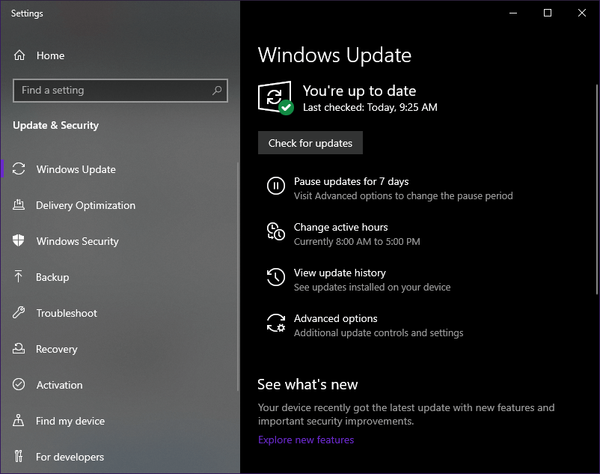
- Si des mises à jour ont déjà été trouvées et qu'elles étaient en attente, sélectionnez Télécharger maintenant
- Redémarrer le PC
Si cette solution ne fonctionne pas, veuillez passer à la suivante répertoriée ci-dessous.
2. Connectez-vous en tant qu'administrateur
Cette solution peut sembler assez étrange à première vue, mais de nombreux joueurs ont signalé que la connexion à Windows 10 avec un compte administrateur local corrige la majorité des cas signalés.
Lorsque vous vous connectez à votre PC Windows 10, assurez-vous simplement de vous connecter à un compte nommé administrateur, et c'est à peu près tout.
Si vous avez oublié le mot de passe du compte administrateur, consultez ce guide et vous le récupérerez rapidement.
3. Réinitialisez Sea of Thieves
- presse Début
- Sélectionner Réglages
- Sélectionner applications
- Trouver Mer des voleurs
- Faites un clic droit dessus et sélectionnez Désinstaller
Une fois le jeu désinstallé, il est maintenant temps de réinitialiser toutes les données stockées localement sur votre PC
- presse Début
- Tapez wsreset
- Faites un clic droit et sélectionnez Exécuter en tant qu'administrateur
- Redémarrer le PC
- Réinstaller le jeu
- Il est conseillé d'installer le jeu sur votre lecteur C
- presse Début
- Sélectionner Réglages
- Sélectionner applications
- Trouver Mer des voleurs sur la liste
- Sélectionner Options avancées
- Sélectionner Réinitialiser
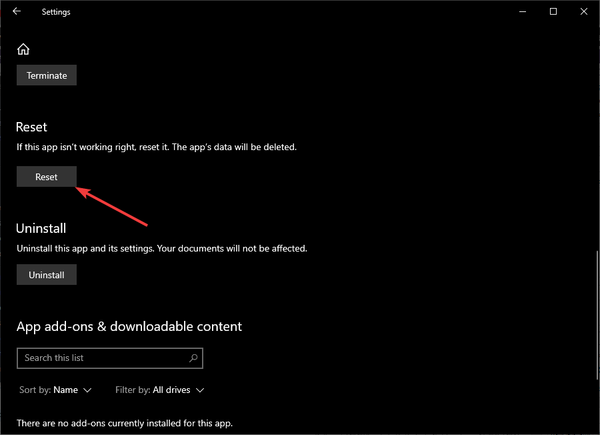
Si vous rencontrez des problèmes pour télécharger le jeu via le Windows Store, consultez ce guide détaillé pour les solutions possibles.
4. Vérifiez les paramètres de langue de votre PC
- appuyez sur Start
- Tapez Région et langue et appuyez sur Entrer
- Changez votre langue et votre région en États Unis Anglais)
- Assurez-vous de l'option de langue États Unis Anglais) est en haut de la liste
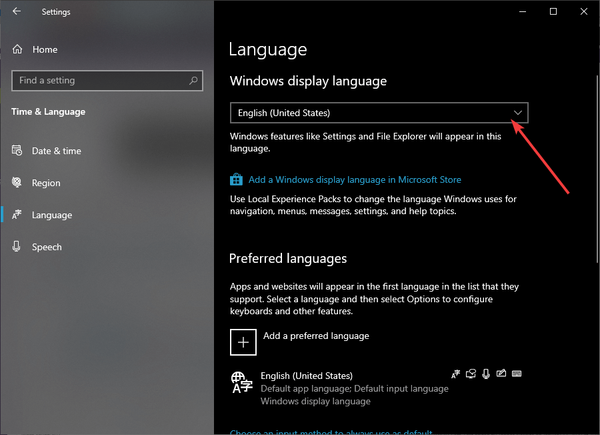
- Redémarrer votre PC
- Essayez de jouer à nouveau à Sea of Thieves
5. Effacez tous les comptes Windows 10 Store supplémentaires
- Ouvrez le Magasin Windows 10
- Dans le coin supérieur droit, cliquez sur le image de profil
- Si vous avez plusieurs comptes connectés, déconnectez-vous tous
- Quitter le compte de messagerie lié à l'achat du jeu connecté
- Téléchargez n'importe quelle application gratuite
- Essayez à nouveau de jouer à Sea of Thieves via le Windows 10 Store Bibliothèque page
Avez-vous des problèmes pour télécharger des éléments du magasin Windows 10? Consultez ce guide pour quelques solutions rapides.
6. Exécutez un diagnostic sur l'installation de votre jeu
- Téléchargez cet outil de diagnostic d'application
- Lancez-le et suivez les instructions à l'écran
7. Utilisez PowerShell
PowerShell est un excellent outil global lorsque vous essayez d'effectuer une variété de tâches dans Microsoft Windows. Dans le cas présent, il peut même vous aider avec votre problème Sea of Thieves.
- presse les fenêtres + R
- Type Powershell et appuyez sur Entrer
- Copiez et collez ce qui suit dans la fenêtre PowerShell et appuyez sur Entrée
- Get-AppXPackage | Foreach Add-AppxPackage -DisableDevelopmentMode -Register "$ ($ _. InstallLocation) AppXManifest.xml"
8. Réglez l'heure de votre PC
Cela peut sembler assez étrange, mais c'est un fait connu que le fait d'avoir un réglage de l'heure différent de celui dans lequel vous vous trouvez peut causer divers problèmes avec le contenu en ligne, pas seulement Sea of Thieves. Ainsi, suivez ces étapes pour vous débarrasser de ces problèmes:
- Cliquez avec le bouton droit sur l'horloge de votre barre des tâches
- Sélectionner Ajuster la date / l'heure
- Décochez puis retick Définir automatiquement le fuseau horaire
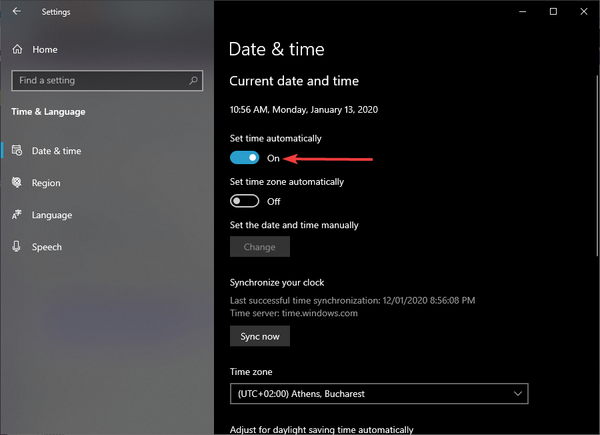
- Redémarrez votre PC
En suivant ces étapes, vous pourrez à nouveau jouer à Sea of Thieves et profiter de la liberté du large..
Avez-vous trouvé cet article utile? Faites-nous savoir dans la section commentaire ci-dessous.
ARTICLES CONNEXES QUE VOUS DEVRIEZ CONSULTER:- Comment corriger les bogues fréquents de Sea of Thieves sur PC et Xbox
- Correction: Sea of Thieves ne se mettra pas à jour sous Windows 10
- Sea of Thieves pourrait bientôt atteindre 3 millions de joueurs
- Mer des voleurs
- fenêtres 10
 Friendoffriends
Friendoffriends



